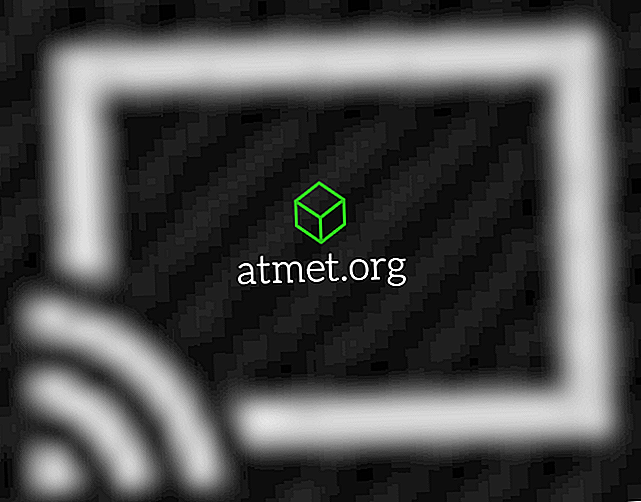Du kan koble og speil din Samsung Galaxy S7-smarttelefon til din TV og se bilder eller videoer på en større skjerm. Bare følg disse trinnene.
Alternativ 1 - Miracast eller BLE
- Hent ett av følgende elementer:
- Roku 4, 3 eller Roku Stick.
- Amazon Fire TV Box eller Amazon Fire TV Stick.
- Miracast Video Adapter (Anbefales for best ytelse).
- Smart TV med Miracast-støtte.
- Enhver enhet som støtter Miracast og kobler til TVen din.
- Kontroller at TVen eller enheten din er konfigurert og klar til å motta video.
- Sveip ned varslingsfeltet øverst på skjermen med to fingre og velg " Smart View ".
- En liste over enheter du kan koble til med, vises. Trykk på den du vil koble til med.
Alternativ 2 - Chromecast
- Hvis du ikke har en smart TV som støtter Chromecast, kan du få en
Google Chromecast og koble den til HDMI-porten på TVen din.
- Kontroller at Chromecast og Galaxy S7 er koblet til samme Wi-Fi-nettverk.
- Åpne Google Play-appen og installer Chromecast-appen på enheten din.
- Følg veiviseren for å sette opp enheten din med TVen.
- Apper som Netflix og YouTube vil nå ha en " Cast "
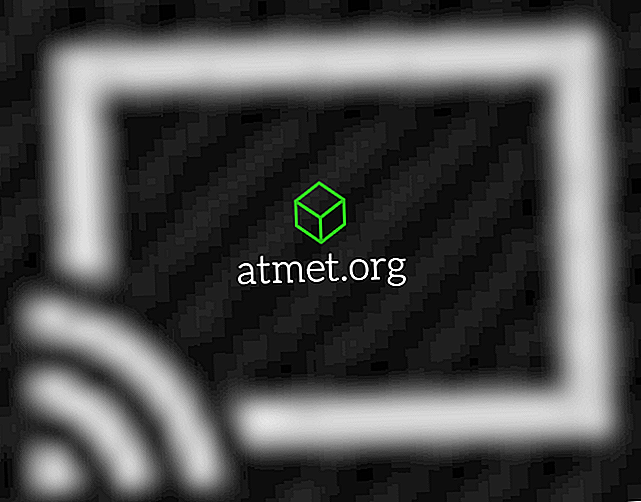
knappen i appen som du kan bruke til å sende videoen til Chromecast og TV. Hvis du vil speile alt på enheten, åpner du Chromecast-appen, velger " Meny " 
FAQ
Støtter Galaxy S7 en MHL-kabelforbindelse?
Til forskjell fra forgjengerne støtter Galaxy S7 ikke en MHL-kabelforbindelse.
Vil dette fungere med apps som NFL eller HBO?
Mange apper har muligheten til å vise innhold på en TV-låst ned. TV-kanalprogrammer og sportsapper deaktiverer vanligvis muligheten til å vise innholdet sitt via metodene ovenfor.
Dette innlegget gjelder for SM-G930F og SM-G935F (Edge) -modellene på Samsung Galaxy S7-smarttelefonen.